
| Aeronautica | Comunicatii | Drept | Informatica | Nutritie | Sociologie |
| Tehnica mecanica |
Calculatoare
|
|
Qdidactic » stiinta & tehnica » informatica » calculatoare Utilitarul norton commander - linia de comenzi dos |
Utilitarul norton commander - linia de comenzi dos
Intrare in NORTON:
A) – din DOS:
daca are cale libera ( in AUTOEXEC.BAT ,in instructiunea PATH se afla
descris si directorul NORTON
( PATH . . ;C:NC; . ..)
Pe orice prompter se tasteaza NC
EX:
A:>NC
Sau
C:texte>NC
daca nu are cale libera
Va trebui sa intram in directorul NC si sa tastam NC.
C:>CD NC
C:NC>NC
B) – din WINDOWS
daca are SHORTCUT
dublu clic pe SHORTCUT
din EXPLORER
dublu clic pe NC.EXE din folderul NC
Prin orice metoda,apare fereastra cu menu-ul principal :
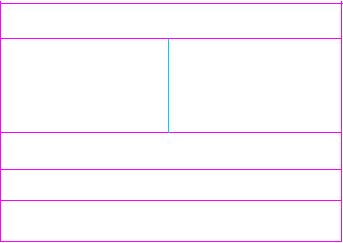
B A R A DE M E N U-uri
cale cale
P A N E L P A N E L
STANGA DEAPTA
LINIA DE COMENZI DOS
B A R A K E Y – lor
2. Linia de comenzi DOS
v Pe aceasta linie se pot tasta comenzi DOS
v Pentru a vedea rezultatele comenzilor DOS,putem inhiba panelurile cu comanda Ctrl + O
v Panelurile se reactiveaza tot cu Ctrl+O
v Pe linia de comenzi DOS se afiseaza prompterul din panelul activ.
Panelul activ este cel care contine cursorul (exprimat printr-o bara) .Deasupra panoului activ este afisat discul si directorul pe video invers(calea).
Panelurile
v Sunt doua pentru a facilita operatii pe discuri si directoare diferite.
v Trecerea dintr-un panel intr-altul se face cu tasta Tab.
v Directoarele sunt afisate cu litere mari,fisierele cu litere mici.
v Intrarea intr-un director=se pozitioneaza bara pe numele unui director si se da ENTER
v Iesirea dintr-un director=se pozitioneaza bara pe . . si se da ENTER
v Cu tastele HOME si END se ajunge rapid pe . . si respectiv ultimul fisier din director
EXECUTIA UNUI PROGRAM DIN NORTON COMMANDER
Se pozitioneaza bara pe numele fisierului executabil si se da ENTER
Ex: din NORTON sa intram in FOX:
-intru in directorul in care se afla FOX-ul (FPD26),pozitionez bara pe FOXPRO.EXE si dau ENTER.Calculatorul intra in FOX. Se iese cu QUIT.
Ex. Sa introducem in functiune un antivirus.
Intru in directorul F-PROT si pozitionez cursorul pe fisierul FPROT.EXE.
Tastez ENTER.Va intra in executie antivirusul F-PROT.
MODULARIZAREA PROGRAMELOR
-Oricare soft este alcatuit din mai multe module ,numite programe.
-Unul din module se numeste PROGRAMUL PRINCIPAL sau executabilul acelui soft.
Ex. NC.EXE pentru NORTON COMMANDER
FOX.EXE pentru FOX.
-Putem introduce in executie softul dorit numai prin apelarea programului principal.Acesta intra in RAM si devine rezident.
Toate celelalte module stau pe suportul extern (discheta,HD,CD). Vin in RAM cand este nevoie de ele. Isi indeplinesc functia pentru care au fost apelate ,dupa care elibereaza RAM-ul pentru un alt modul.
C :
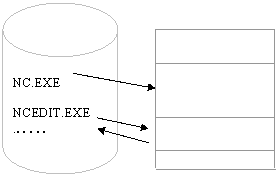 R A M
R A M
NUCLEUL S.Op. Modulele vin in RAM isi realizeaza functia si
elibereaza memoria .Asa se face ca pe un
calculator cu 1 MB putem lucra cu progr. de
4 MB
NC.EXE
NCEDIT.EXE
lll
5 MINISTATUS
–la baza fiecarui panel se afla cate un ministatus.Pe el se afiseaza fisierul sau directorul pe care se afla cursorul.
v Cand selectam mai multe fisiere cu tasta INSERT, ministatusul afiseaza numarul de fisiere selectate si marimea lor totala in baiti.
v Deselectia se face tot cu tasta INSERT;
v Selectia fisierelor se face cu scopul de a opera asupra mai multor fisiere.
6. BA R A K E Y-lor
,. . . .10 Reprezinta de fapt F1, F2, . . .F10
F1=HELP-determina afisarea documentatiei NORTON-ului in limba engleza
F2=MENU-afiseaza un meniu cu comenzi prefabricate (Ex. FORMAT A:, DISKOPY A: A:)
F3=VIEW-permite vizualizarea continutului unui fisier ,fara posibilitatea de a-l modifica. (Cu
PAGE UP si PAGE DOWN ne plimbam prin document, daca are mai multe pagini )
F4=EDIT-permite editarea de texte
Editarea intr-un text existent.
Se pozitioneaza bara pe numele fisierului si F4 .
Se salveaza cu F2 si se paraseste cu F10. Daca nu salvam cu F2 si apasam pe
ESC ,apare o fereastra cu cu mesajul “Tu ai facut modificari de la ultima
salvare”.Cu ENTER pe SAVE il salveaza si-l paraseste.
Cu ENTER pe Don’t save nu-l salveaza si-l paraseste.
Cu ENTER pe Continue Editing,continua editarea
Editarea de texte noi
SHIFT+F4
- apare fereastra in care tastez numele noului document (nume.extensie)
- pentru ca este text ,extensia va fi TXT.
F5= COPY -Copiaza fisiere si directoare dupa urmatorul algoritm:
–pregatesc panelul in care vor sosi directoarele si fisierele. Ii spunem PANEL DESTINATIE.
–intru cu bara in panelul sursa, de unde copiez fisiere si directoare.
a) Copierea unui singur director sau fisier.
-pozitionez bara pe numele directorului sau fisierului de copiat
F5-COPY- apare fereastra numita COPY
- apas tasta ENTER
Exercitii
- sa se copieze din HD,din directorul NC,un singur fisier in disketa,in
directorul AVION.
-sa se copieze un singur fisier din HD,din directorul FPD26,in disketa ,in
radacina acesteia.
![]()
![]()
![]()
![]() A: AVION
C : FPD26
A: AVION
C : FPD26
| |
-sa se copieze un fisier din HD,din directorul TEXTE,in disketa,
in directorul AVION,subdirectorul SUPER
b) Copierea mai multor directoare si/sau fisiere
-se selecteaza cu tasta INSERT ,directoarele si/sau fisierele ce
urmeaza a fi copiate si F5
- apas tasta ENTER
Exercitii
-sa se copieze din HD,din directorul TEXTE ,mai multe fisiere in radacina disketei.
-sa se copieze din HD,din directorul FPD26 cateva fisiere in disketa,in directorul
AVION,subdirectorul SUBSON.
F7 = MK DIR –creaza directori
Exercitii
-sa se copieze in disketa,in subdirectorul AER-AER,cateva fisiere din HD,din directorul NC
-sa se copieze in disketa,in subdirectorul AER-SOL,cateva fisiere din HD,din directorul TEXTE
La tentativa de a copia aceleasi fisiere apare o fereastra de atentionare: “ “ ALREADY EXIST “ (EXISTA DEJA )
“ DO YOU WISH TO WRITE OVER THE TARGET FILE ? “( Vrei sa scri peste fisierele de la dest.?)
![]() Cu ENTER pe : OVERWRITE – copiaza unul
cate unul
Cu ENTER pe : OVERWRITE – copiaza unul
cate unul
ALL - copiaza toate fisierele
SKIP –sare peste fisierul ce urma a fi copiat
Exercitii
creati in HD,in directorul TEXTE,sudirectorul TABELE
sa se copieze din disketa ,din radacina acestuia,cateva fisiere in HD, in directorul TEXTE,sudirectorul TABELE
c)Copiere combinata: DIRECTOARE SI FISIERE
-Sa se copieze din disketa si directoare si fisiere , in C:TEXTETABELE
![]()
![]() A: AVION C: TABELE
A: AVION C: TABELE
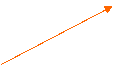

![]()
![]()
![]()
![]()
![]() RACHETE TEXTE
RACHETE TEXTE
![]()
![]() adresa.txt
adresa.txt
![]()
![]() textdoi.txt
textdoi.txt
se pregateste panelul destinatie C:TEXTETABELE
trec in panelul sursa
marcam si directoare si fisiere cu INSERT
F 5
in acest caz trebuie sa efectuez setarea x in caseta include subdirectori
se fixeaza cu tasta space
apas tasta ENTER
Exercitii
-sa se copieze din disketa tot continutul acesteia in HD,in directorul DISCKETA
F8 = DELETE – sterge directoare si/sau fisiere
a) Stergerea unui singur director sau fisier
Pozitionez cursorul pe directorul sau fisierul ce urmeaza a fi sters si F8. Cere confirmare.
Apare o fereastra pe care scrie: “DO YOU WISH TO DELETE- numele fisierului” (Vrei sa stergi fisierul . .?),se da ENTER pe DELETE.
b) Stergerea mai multor directoare si /sau fisiere
Pentru faptul ca am si directori si fisiere ,marcam cu SPACE x include
directories
ENTER pe DELETE
-cu ENTER pe DELETE – sterge unul cate unul
ALL – le sterge pe toate
SKIP – sare peste directorul/fisierul ce urma a fi sters
CANCEL – renunta la comanda
Exercitii
-sa se creeze in HD un director cu rezerva NORTON-ului.
![]()
![]() C: REZ-NC
C: REZ-NC
Cu ALT+F1 si ALT+F2 se schimba discurile din paneluri.
-sa se stearga directorul REZ-NC din HD
F6 = REN MOVE MOVE=muta fisiere si/sau directoare
RENUMESTE – fisiere,directoare
a)RENUMIREA: -pozitionez bara pe numele directorului sau fisierului si F6
-pe linia unde pulseaza cursorul,tastez noul nume de director sau fisier.La
prima atingere de tasta dispare ce era inregistrat si accepta noul
nume.
b)MUTAREA DIRECTOARELOR SI/SAU FISIERELOR
Pregatesc un panel in care vor ajunge directoarele/fisierele ce vor fi mutate
Pozitionez bara pe directorul sau fisierul ce va fi mutat sau le selectez (daca sunt mai multe )
F6 . . . OBS. ESTE BINE SA EVITAM ACEASTA MUTARE
F9 + ENTER - se activeaza bara de meniuri
7. B A R A DE M E N U-uri
F9 urmat de ENTER pentru a activa submeniul
cu ajutorul sagetilor ne deplasam prin meniuri
a) LEFT SI RGHT -contin comenzi identice – si sunt doua pentru ca exista doua paneluri (stanga si dreapta )
a)BRIEF(scurt) –afiseaza in panel,pe 3 coloane ,numai numele directoarelor si fisierelor
b)FULL(plin) -afiseaza pe o coloana numele directoarelor si a fisierelor,iar pe 3 coloane afiseaza :
SIZE=dimensiunea fisierelor in bytes.In dreptul directoarelor este mentionat<SUBDIR<
DATE (data) cand s-a arhivat ultima data fisierul/directorul
TIME (ora ) cand s-a arhivat ultima data fisierul/directorul
Din FULL se revine in BRIEF cu F9 ENTER, ENTER pe BRIEF
c)INFO -afiseaza informatii referitoare la:
1.Dimensiunea RAM-ului de baza (Ex. 653,312 bytes Memory)
R A M
 0KB
0KB
653 KB
2.RAM-ul liber (Ex:543,522 bytes Free)
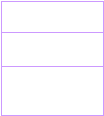
Nucleul S.Op.
Norton (0 parte)
FREE
(l i b e r )
Capacitatea de memorie a discului din panelul vecin
Exemplu:
1,998,028,800 TOTAL BYTES
Citesc 2GB
4.Capacitatea de memorie libera a discului din panelul vecin.
Exemplu BTES FREE ON DRIE C:
citesc 1,1 GB. Liberi pe HD.
Daca apelam INFO pe RIGHT.-F9 ENTER, ENTER pe INFO, ne da totalul de Bytes din panelul vecin (adica din A:)
Nu se pot da 2 INFO simultan (in ambele paneluri )
d) TREE (copac) - afiseaza arborescenta din discul din panelul vecin;
- in panelul din vecinatate afiseaza continutul directorului.
e)Grupajul: NAME
EXTENSION
DATE
SIZE
UNSORTED
-afiseaza in panel directoarele, apoi fisierle sortate dupa:
- nume, extensie,data si ora ultimei salvari, marime sau nesortate.
-de regula ,fisierele se tin sortate dupa nume.
f)RE -READ -reciteste discul din panel;se foloseste in principal la schimbarea
(reciteste) dischetei pentru a afisa continutul acesteia;
g) DRIVE -permite schimbarea discului din panel
-acelasi efect il obtinem folosind combinatia:
Alt F1 pentru LEFT
Alt F2 pentru RIGHT
7.2.FILES
a) Files atributes
fisierele se protejaza la stergere prin acordarea unui atribut
[X] -are atribut
[ ] -nu are atribut
-atributul se acorda sau se anuleaza cu tasta SPACE
-atributele sunt:
- READ ONLY (citeste numai )
- fisierele care au acest atribut pot fi doar citite, nu pot fi modificate sau sterse.
- ARCHIVE
- fisierelor cu acest atribut li se actualizeaza data si ora ultimei salvari.La crearea lor calculatorul leacorda automat acest atribut.
HIDDEN (ascuns ) -fisierele cu acest atribut nu sunt vazute de comanda DIR din DOS.
Norton-ul si Windows-ul le vad cu o grila in fata extensiei numai daca
exista setarea [x ] in SHOW HIDDEN FILES (arata fisierele ascunse )
-SYSTEM - fisierele cu acest atribut sunt rezervate sistemului,sunt protejate la stergere si au
extensie SYS.
Exemplu :
Io.sys
Msdos.sys
-punem X pe toate atributele. Dupa modificarea atributelor se
da ENTER pe SET. La incercarea de a modifica continutul
unui fisier, cu atributul READ ONLY , cand salvam apare mesajul:
ERROR WRITING (eroare de scriere ). Cu ENTER pe SAVE
apare din nou eroare la scriere.Dam ENTER pe DON’T SAVE.
La incercarea de a sterge un fisier marcat READ ONLY si / sau SYSTEM apar
ferestre de atentionare:
THE FOLLOWING FILE IS MARKED READ ONLY
DO YOU STILL WISH TO DELETE IT ?
(Urmatorul fisier este marcat citeste doar. Vrei sa il stergi ? )
Daca dam ENTER pe DELETE il sterge .
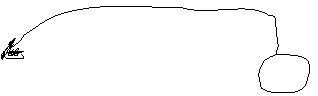 Exercitii:
Exercitii:
NC
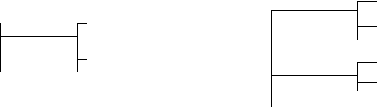
SECTII OPER A*.*
A: C :
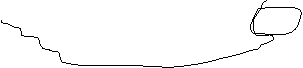 PL
PL
![]() FPD26 *.DBF
FPD26 *.DBF
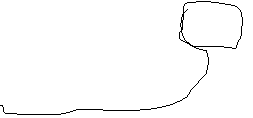
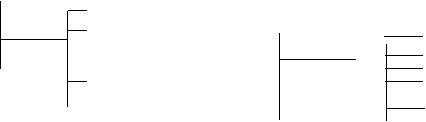 OPER
OPER
A: -
C: TEXTE x TXT
![]()
PERS
![]()
-sa se stearga subdirectorul OPER
![]()
![]()
![]()
![]()
![]()
![]()
![]() OPER TEXTE x .TXT
OPER TEXTE x .TXT
![]()
![]()
![]()
![]() A :
A :
![]()
PERS
![]()
- sa se stearga pers si cateva fisiere
- sa se protejeze un fisier din A
INFO si TREE -actioneaza pe panelul opus
b )Select group
c) Deselect group
-Apare o fereastra in care folosind metacaracterul putem selecta un grup de
fisiere :
Exemplu : * . * - selecteaza tot
N * -selecteaza fisierele ce incep cu litera N .
* . EXE - selecteaza fisiere cu extensia EXE
Acelasi efect se obtine daca folosim tastele + si - din dreapta tastaturii.
7. DISK
a) . Copy diskete -- copiaza dischete
-- daca pe discheta de destinatie gaseste informatii inregistrate
ne atentioneaza cu o fereastra pe fond rosu
b) . Format diskete - formateaza dischete
Option
[ * ] Make System Disk -daca inseram atributul ne pune pe discheta nucleul
sistemului de operare
7.4. COMMANDS
a ). FIND FILE - cauta fisiere
- pe linia find file - se tasteaza numele fisierului pe care il caut .
- daca nu cunosc numele complet al fisierului , tastez folosind
metacaracterul *.
-afiseaza toate fisierele care indeplinesc conditia data ( ex : T*.* )
- cu ajutorul sagetilor ma pozitionez pe fisierul ce banuiesc ca este
cel cautat si dau VIEW;
- cu ENTER pe New Serch -o noua cautare
- cu ENTER pe GO TO -il localizeaza , se duce pe el.
Pe linia Containing ( continand ) se poate tasta un cuvant sau o
expresie ce suntem siguri ca este continuta in acel document.
b) . System information -da informatii despre calculator , microprocesor ,viteza
microprocesorului ,marimea hardului .
c ). Swap panel ( inverseaza panelurile )
d ).Panel on / of sau Ctrl + 0 face panelurile sa fie afisate sau sa nu fie afisate
e ) Configuration -intram in configurarea NORTON- ului
![]()
![]()
![]()
![]() Screen screen colors (B8W = black & white
) =seteaza monitorul pe
Screen screen colors (B8W = black & white
) =seteaza monitorul pe
(ecran ) monocrom
color 1 sau 2 –seteaza monitorul pe color
![]() laptop - seteaza
pe monitor plat cu cristale lichide
laptop - seteaza
pe monitor plat cu cristale lichide
(calculatoare tip geanta diplomat )
![]() Screen options -Menu
bar always visible -daca este activ,bara de
Screen options -Menu
bar always visible -daca este activ,bara de
meniuri este tot timpul vizibila .
-Path prompt = calea prompterului - daca este inactiv ,
pe linia de comenzi DOS nu se mai afiseaza calea
prompterului
-KEY bar - daca este inactiv ,lipseste bara cheilor
-FULL SCREEN - daca este inactiv, micsoreaza
panelurile .
-CLOCK - daca este activ, in coltul din dreapta
sus afiseaza ora curenta ;
-Panel Options ( optiuni in panel )
-show hidden files - daca este activ ne arata fisierele ascunse
- ins moves down - daca ests activ , la apasarea tastei INSERT
bara se muta in jos;
-Auto menus - daca ests activ ,la intrarea in NORTON apare
automat meniul . Este bine sa fie inactiv.
-Ministatus - daca este inactiv, dispare linia de MINISTATUS
- Screen Saver - seteaza timpul dupa care daca nu s-a atins nici o tasta dispare
imaginea de pe ecran , monitorul intra in protectie si pe ecran
apare o imagine dintre cele alese. Imaginea revine la atingerea
oricarei taste.
- Printer / mouse -printer port ( seteaza portul imprimantei )- daca imprimanta este
seriala se conecteaza pe un COM. Daca imprimanta este paralela
se conecteaza pe un LPT ( de regula LPT 1 ).
Actualele imprimante sunt paralele. Imprimanta seriala este co
nectata la calculator prin 3 fire.Calculatorul transmite informatii
imprimantei bit cu bit . Imprimanta paralela este conectata printr-un
cablu cu 25 de contacte. Calculatorul transmite informatii byte
cu byte. Creste viteza de imprimare. Actualele imprimante sunt
paralele.
- printer type - trebuie sa fie pe Text Printer.
- mouse options -left- handed mouse – mouse-ul va putea fi folosit
de stangaci
- Confirmations- daca exista setarile [ x ], vor apare ferestre de confirmare la
efectuarea operatiilor de :Copy ( copiere), Move ( mutare )
Delete ( stergere ) , Delete subdirectories ( stergere subdirectori)
Exit (iesire din NORTON ). Este bine sa existe aceste setari.
Daca nu exista aceste setari se trece direct la executia operatiei .
-Auto save set up - E bine sa fie inactiva [ ] .Daca este activa, orice modificare in
configuratia NORTON -ului se transmite automat in HD .La
urmatoarea intrare in NORTON , il gasim cu aceste setari .
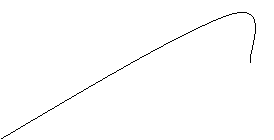
![]()
![]()
![]()
![]()
![]() EXERCITII : sa se copieze continutul unei dischete in hd,in directorul DISKA
EXERCITII : sa se copieze continutul unei dischete in hd,in directorul DISKA
![]()
![]()
![]() DISKA
DISKA
A : C:
CU INFO SI TREE INFORMATIILE
 57 TEXTE
57 TEXTE
A : TUN C : T*.*
100
FPD26 *.DBF
| Contact |- ia legatura cu noi -| | |
| Adauga document |- pune-ti documente online -| | |
| Termeni & conditii de utilizare |- politica de cookies si de confidentialitate -| | |
| Copyright © |- 2025 - Toate drepturile rezervate -| |
|
|
||||||||||||||||||||||||
|
||||||||||||||||||||||||
|
||||||||||||||||||||||||
Analize pe aceeasi tema | ||||||||||||||||||||||||
|
| ||||||||||||||||||||||||
|
||||||||||||||||||||||||
|
|
||||||||||||||||||||||||








